人人都爱电脑,但偶尔会遇到win7系统打不开路由器管理页面的问题。相信大家第一次遇到win7系统打不开路由器管理页面的问题,那么如何快速解决win7系统打不开路由器管理页面的问题。路由器管理页面的问题是什么?我们只需要按1、先查看是否设置了IE代理,具体方法:首先打开IE浏览器,点击“工具”,选择“Internet选项--连接--“局域网设置”,然后然后确定"Proxy Server""Use a proxy server for the LAN"选项没有勾选melongin管理页面打不开,如果勾选则取消勾选。2.如果之前可以正常登录,现在无法登录melongin管理页面打不开,那么不排除其他人修改了路由器配置可能是默认端口80造成的攻击。解决方法:重启或重置路由器,修改路由器管理端口、用户名、密码的顺序等,现在我们一起详细学习。下面是win7系统打不开路由器管理页面的解决方法:
推荐:下载
1、首先检查是否设置了IE代理,具体方法:首先打开IE浏览器,点击“工具”,选择“Internet选项--连接--”局域网设置”,然后确保“代理服务器” " 是否选中了“为 LAN 使用代理服务器”选项?如果选中,请取消选中。
2.如果之前可以正常登录,现在不能登录,不排除是别人修改了路由器配置或者默认80端口造成的攻击。解决方法:重启或者重置路由器,可以修改路由器的管理端口、用户名、密码等。
3.如果用户修改了路由器的管理端口,那么下次登录时需要使用端口IP:XX登录,其中XX为新的端口号,如:http: //192.168.1.1:8080;
4.如果重置后仍然无法登录,或者一开始可以登录,但一段时间后无法登录,那么你很可能遭遇了ARP欺骗。它的隔离。
5.如果是第一次使用路由器,首先要确认以下两点:
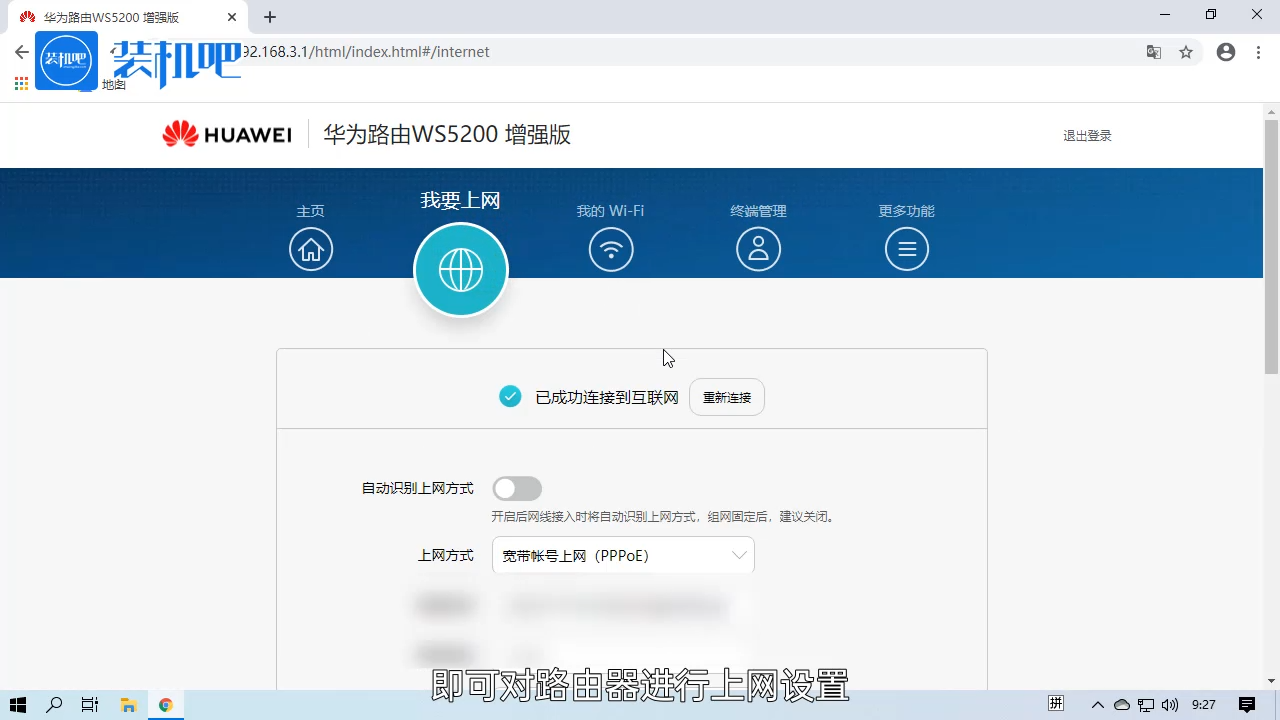
①检查网线是否连接到正确的端口(LAN口),然后对应的网卡指示灯和路由器对应的LAN口指示灯是否正常。
②确认电脑的IP和路由器的LAN口在同一网段。例如路由器管理地址为192.168.1.1,子网掩码:255.255.255. 0、电脑的IP地址也应该设置为:
192.168.1.X(X在2-254之间),如下图所示。
PS:如果还是无法解决路由器的登录问题,请将路由器恢复出厂设置即可解决。
给大家分享一下Windows 7旗舰系统打不开路由器管理页面怎么办。如果你也遇到路由器管理界面打不开的情况,可以使用以上方法解决。我希望它可以帮助大家。哦
以上就是win7系统下路由器管理页面打不开问题的解决方法。方法还是很简单的。如果还不清楚,可以参考上面的教程。小编就到这里解释一下,我们下期再见!










